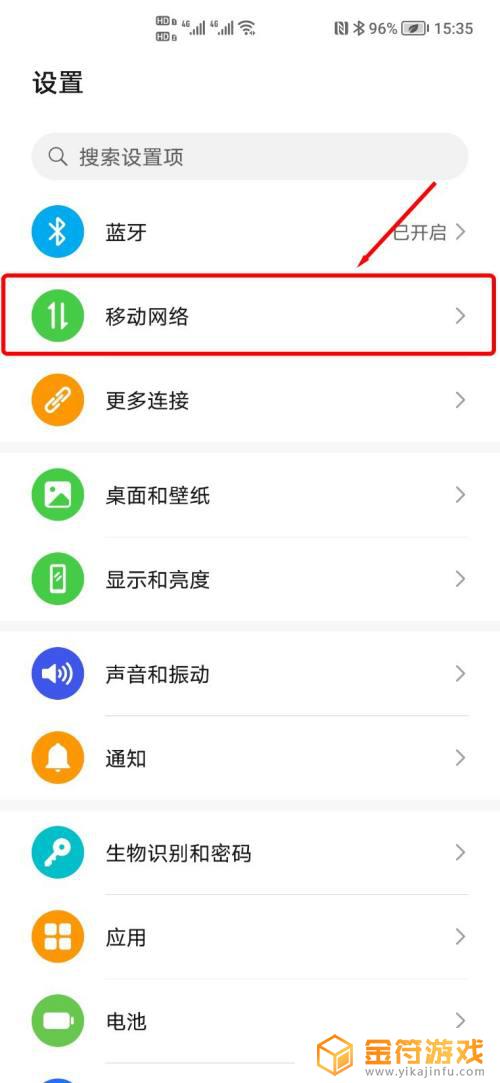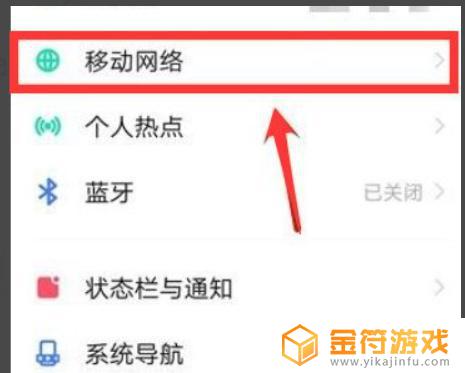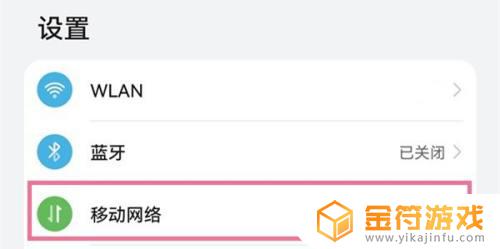华为手机开启高清语音 华为手机怎么开启高清视频通话
时间:2024-06-02来源:金符游戏作者:佚名
随着通信技术的不断发展,高清语音和视频通话已经成为人们日常沟通的重要方式,华为手机作为国内领先的手机品牌之一,其在通信技术方面的不断创新也让用户体验得到了极大的提升。想要开启高清语音和视频通话功能,只需要简单操作即可实现。接下来我们就来介绍一下华为手机如何开启高清语音和视频通话功能。
华为手机怎么开启高清视频通话
方法如下:
1.点击华为手机屏幕中的【设置】图标。
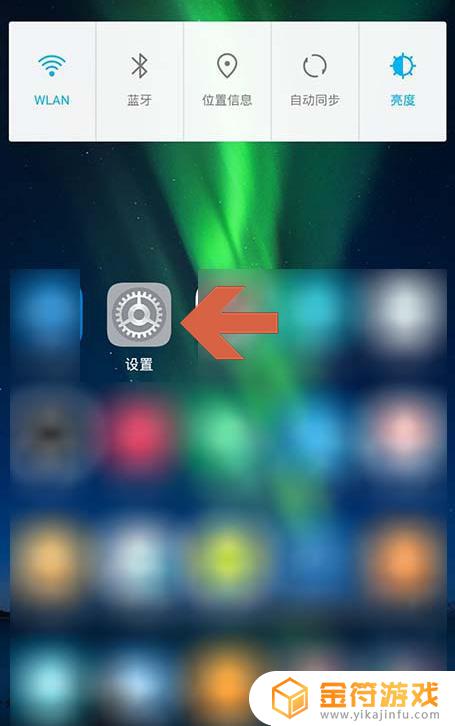
2.也可以向下滑动屏幕,然后点击状态栏中图示的设置按钮。
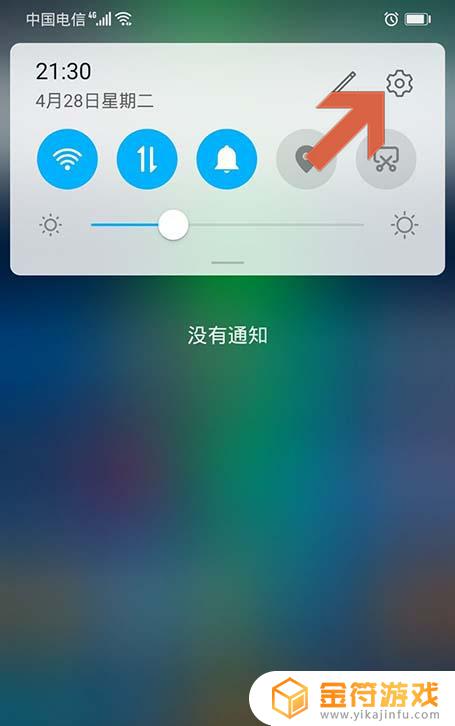
3.这时会打开设置界面,点击其中的【移动网络】选项。
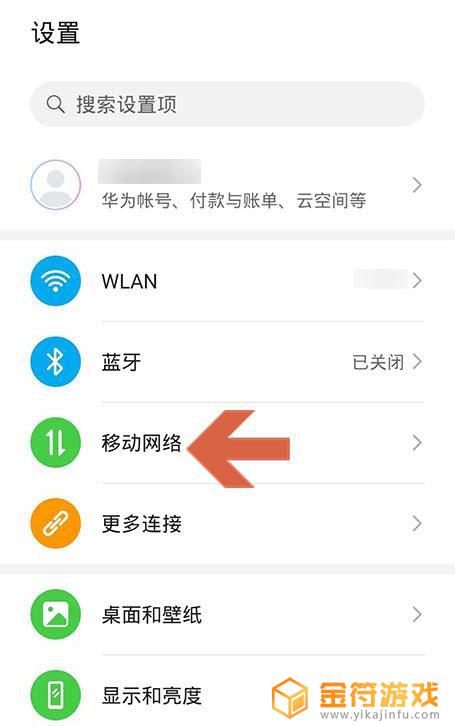
4.点击移动网络界面中的【移动数据】。
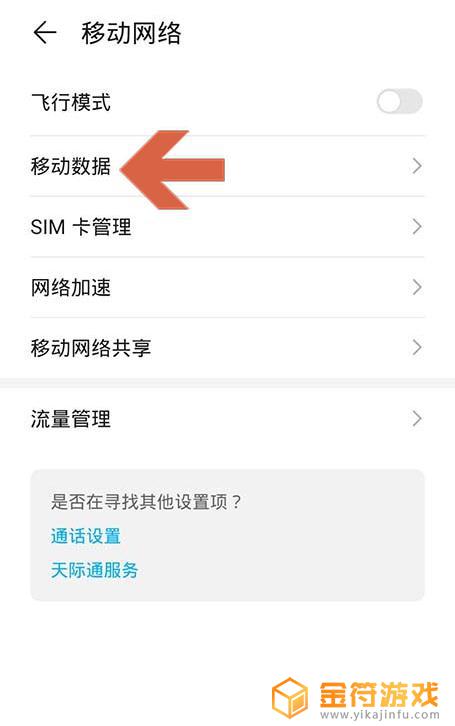
5.点击移动数据页面中【VOLTE高清通话】选项右侧的按钮。
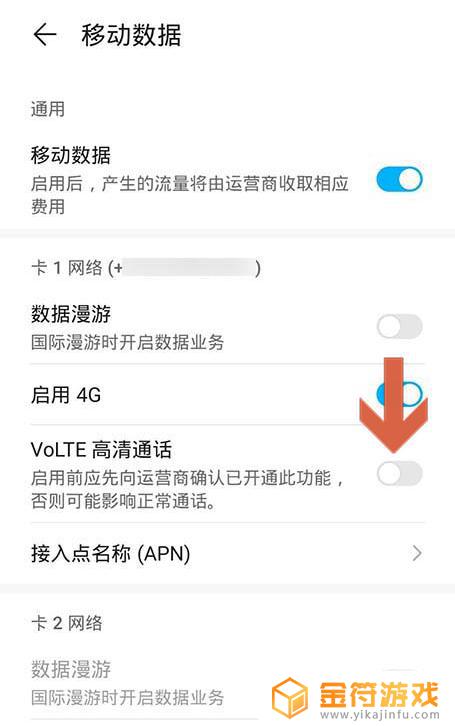
6.当【VOLTE高清通话】选项右侧的按钮变成蓝色时,即表示开启了华为手机高清通话的功能。
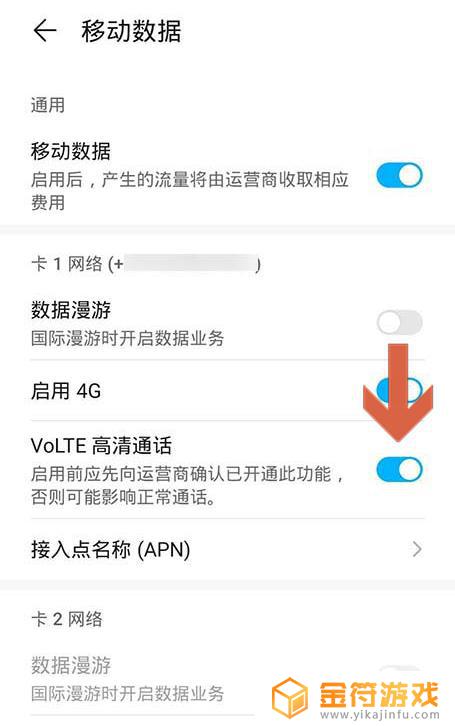
7.开启华为手机高清通话的功能后,在屏幕左上方会显示【HD】小图标。
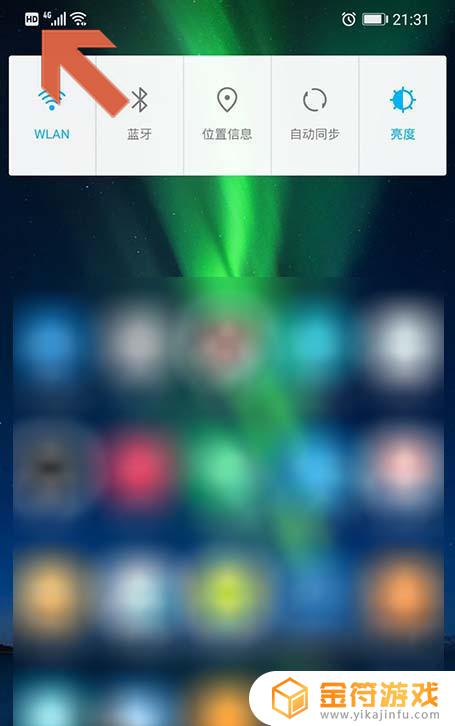
以上就是华为手机开启高清语音的全部内容,碰到同样情况的朋友们赶紧参照小编的方法来处理吧,希望能够对大家有所帮助。